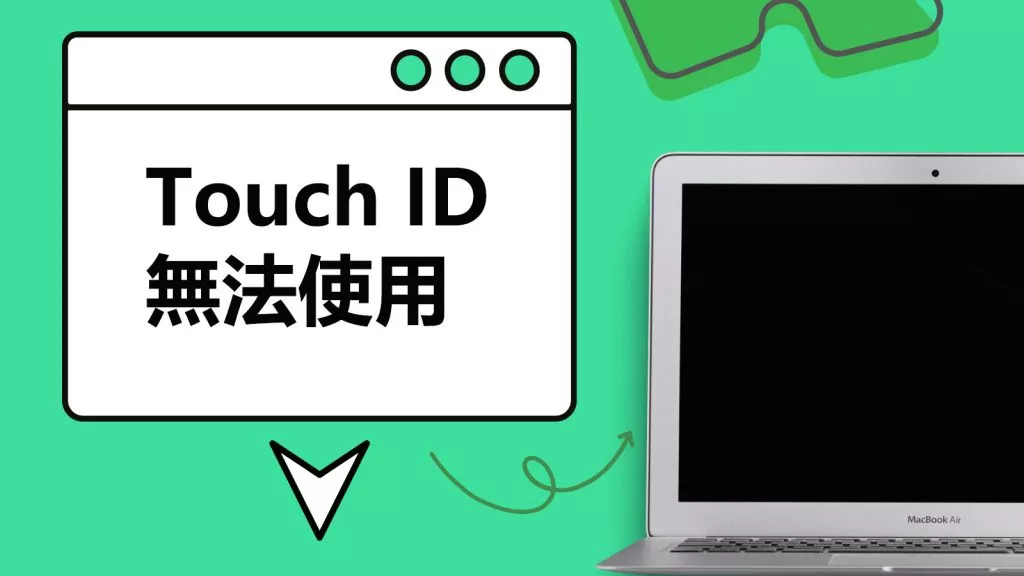使用 Mac 的 OCR(光學字元識別)軟體,能輕鬆將紙質文件轉換為數位 PDF 檔案。例如將發票和其他文件掃描成 PDF,讓處理各類文書工作更加方便!現今 Mac 的 OCR 軟體,運作速度比數年前更加快速、流暢且精準。若掃描文件的格式不佳,搜尋時就會相當麻煩,可能需要重新掃描;若文件早已丟棄,尋找原始文件更會浪費精力。本文將列出 Mac 上最優秀的 6 款 OCR 軟體,包含免費、付費、線上及離線解決方案。讀者可自行體驗並做出選擇。
Mac 上的六款頂級 OCR 軟體
1. UPDF - 整合 AI 的最佳 OCR 軟體
Mac 版 UPDF 是 Mac 上極為優秀的 OCR 軟體。透過光學字元識別技術,它能快速且精準地將掃描的 PDF 轉換為可搜尋、可編輯的 PDF。UPDF 支援超過 38 種語言的 OCR 識別,目前屬於業界領先的 OCR 技術。立即體驗 UPDF 頂級的 OCR 功能 —— 快速、準確又便利!現在下載,即可輕鬆轉換為可編輯、可搜尋的 PDF 文件!
Windows • macOS • iOS • Android 100% 安全性
UPDF 也是出色的 PDF 轉換器,轉換結果精確度高。提供超過十種轉換選項,可將 PDF 檔案轉換為 Microsoft Office(Word、Excel、CSV、PowerPoint)支援的格式,以及圖片、HTML、XML、純文字等其他格式。
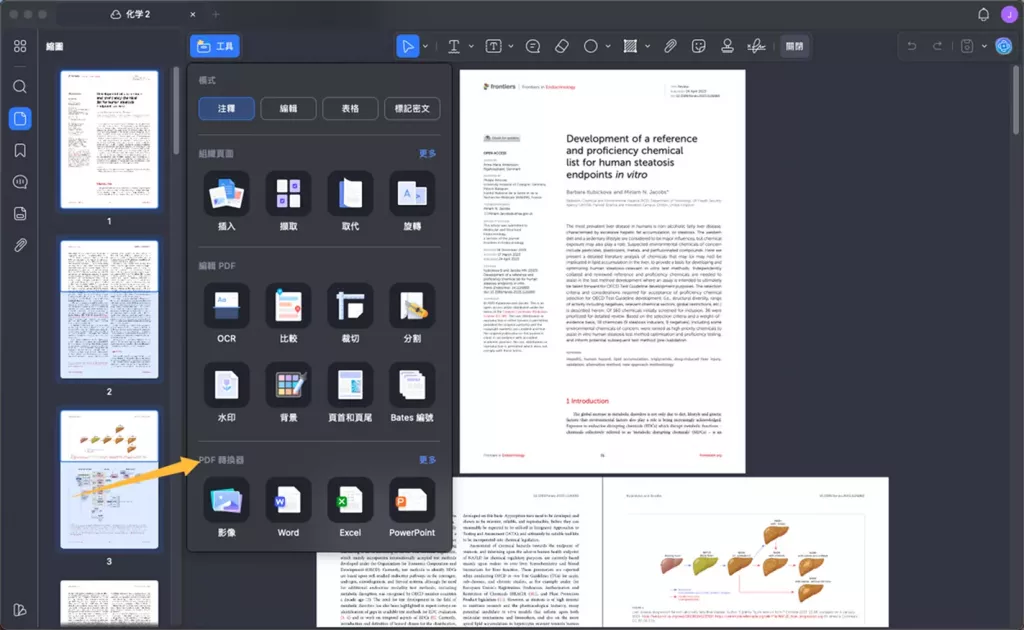
除了 OCR 和 PDF 轉換功能,UPDF 還具備多項實用功能:
- 輕鬆重整 PDF 頁面,可旋轉、拆分、提取、替換、插入、裁剪及刪除頁面。
- 透過高亮、底線、便利貼、文字方塊、文字標註、形狀、印章、貼紙、簽名等工具,輕鬆閱讀與註釋 PDF 檔案。
- 編輯 PDF 變得簡單,可輕鬆添加或編輯文字、編輯圖片或變更字體風格。
- 支援為 PDF 檔案加密,保障文件安全。
- 透過 UPDF 的 AI 功能,數分鐘即可總結 PDF 文檔,還能翻譯與解釋 PDF 內容。

UPDF 的優點
- 轉換快速精確,保持格式一致性。
- OCR 結果又快又準。
- 支援從圖片建立 PDF,並透過 OCR 識別為可搜尋、可編輯的文字檔案。
- 介面友善,設計直覺,操作流程簡易。
- 支援 Mac、Windows、iOS 及 Android 平台。
- 定期更新新功能,提供 24/7 客戶支援。
- PDF 編輯體驗流暢。
- 提供多種註釋工具,可依需求選擇。
- 一站式 PDF 解決方案,滿足跨平台的所有 PDF 需求。
了解 UPDF 用於 Mac 端 PDF OCR 任務的優勢後,何不立即下載體驗無憂的 OCR 轉換?此外,UPDF 現正進行促銷,購買 UPDF Pro 及其 AI 附加方案,用戶可享高達 60% 的折扣!
Windows • macOS • iOS • Android 100% 安全性
如何在 Mac 上使用 UPDF 的 OCR 功能?
- 以 UPDF 開啟掃描的 PDF 檔案,在左側邊欄找到「工具」圖標並點擊,然後在下拉選單中點擊「 OCR 」。
- 設定 OCR 處理的版面配置、文件語言、影像解析度及頁面範圍。
- 點擊「執行 OCR」按鈕開始識別,並選擇資料夾儲存新的 PDF 檔案。
- 數秒內即可完成掃描,檔案會自動在 UPDF 中開啟,此後可輕鬆在 Mac 上編輯掃描的 PDF。
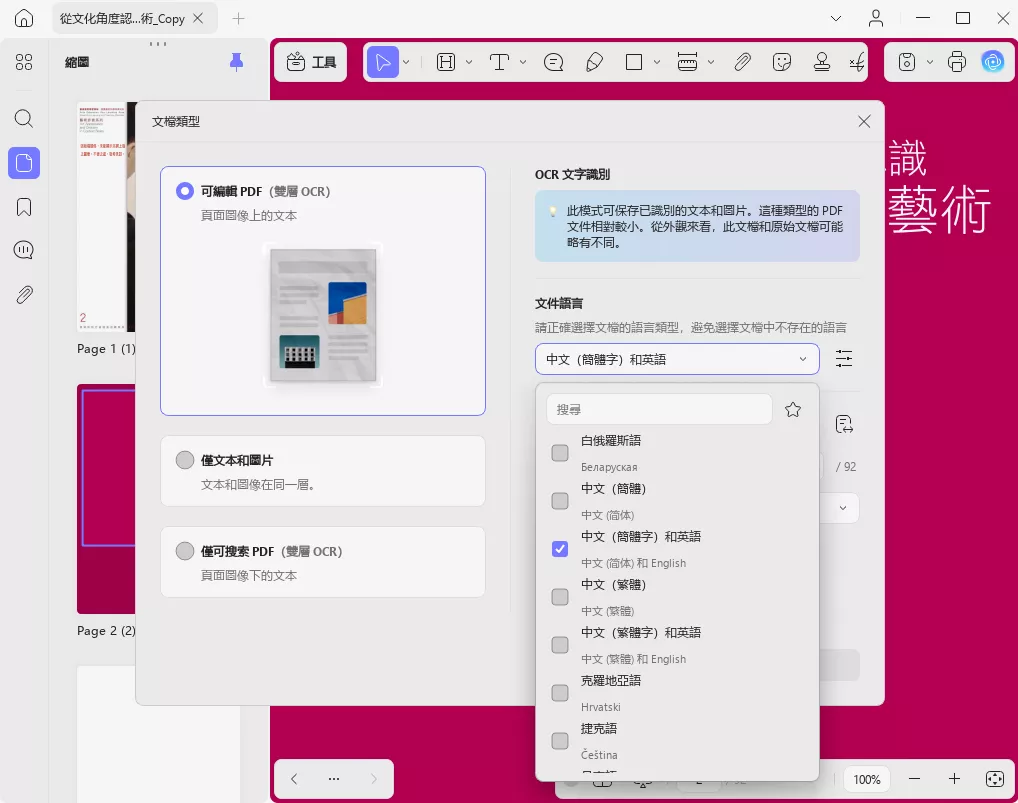
現在就想體驗 UPDF 的 OCR 功能?立即下載吧!
Windows • macOS • iOS • Android 100% 安全性
2. Cisdem PDF Converter OCR for Mac
Cisdem PDF Converter OCR 是專門用於使 PDF 可搜尋或儲存為可編輯格式的程式。它以 OCR 與轉換的精確度著稱,深受眾多 PDF 用戶信賴。
這款軟體對輸入與輸出格式提供良好支援,用戶可從 Word、PowerPoint、ePub、HTML、CHM、純文字、圖片等建立 PDF 文件,也能將原生 PDF 高品質轉換為 Word、Excel、PowerPoint、Pages、Keynote 等 15 種以上格式。其先進的 OCR 功能支援超過 200 種語言,讓用戶能以偏好的格式輸出檔案。
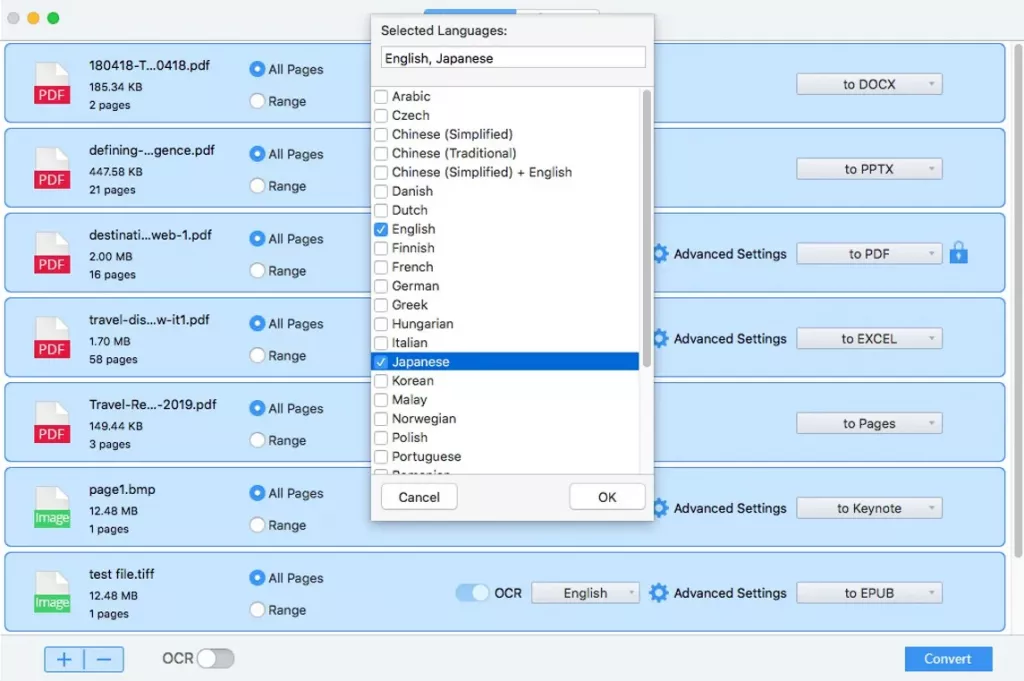
優點:
- 提供高精度的 OCR 與轉換效果。
- 將原生 PDF 轉換為 Word、PowerPoint、Pages、Keynote、ePub、HTML、純文字等格式。
- 對 PDF 或圖片進行 OCR 處理,轉換為可搜尋的 PDF 或可編輯的 Word/Excel/PowerPoint/Pages/Keynote 等格式。
- 支援批次處理功能。
- 內建 PDF 建立器,可從不同檔案建立 PDF。
缺點:
- Mac 與 Windows 版本支援的輸入與輸出格式不同。
3. Evernote
Evernote 透過 OCR 技術,可讓添加至筆記中的圖片或掃描 PDF 檔案內的打字或手寫文字變為可搜尋狀態。然而,若用戶需要使文字可選取、複製貼上,或將圖片匯出為文字或其他格式,Evernote OCR 則無法協助,此時需尋求功能更強大的 OCR 技術或服務。
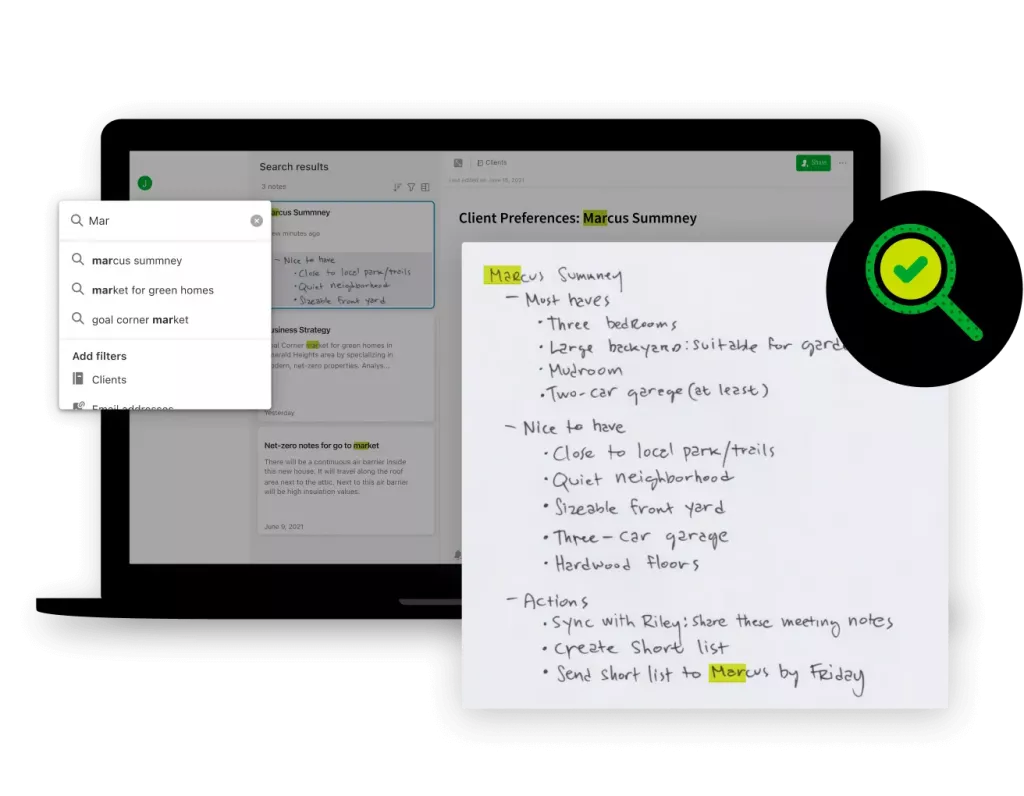
優點:
- 支援檢視與列印照片及 PDF。
- 能區分難以辨識的手寫文字與印刷文字。
- 可識別多種語言。
缺點:
- OCR 處理後無法選取或複製文字。
- OCR 文字無法匯出為任何檔案格式。
- 對 PDF 進行 OCR 時存在限制。
- 操作方法可能較難掌握。
- 新添加的 PDF,Evernote OCR 有時需較長時間定位文字。
- Evernote 的 OCR 無法讀取未建立索引的 PDF。
4. PDF OCR X Community
使用 PDF OCR X,可將照片與 PDF 檔案轉換為日後能在其他設備存取的文字,轉換過程快速簡便。光學字元識別技術是此應用的核心優勢,能提取圖片中的所有文字。此外,應用可將提取的文字儲存為 TXT 檔案,供手機、平板等多種設備存取。
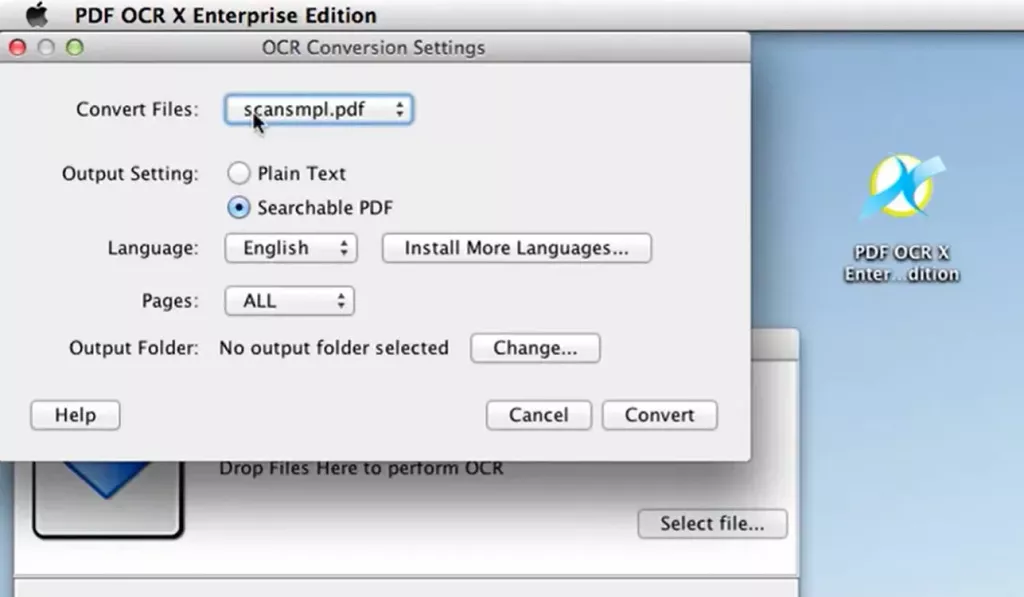
用戶也可選擇將內容匯出為可搜尋的 PDF,此格式具備更高的安全性與可靠性,方便分享檔案,同時保留版面、字體、圖形與圖片。
提醒:這款 Mac 的 OCR 軟體支援處理 PICT、BMP、PNG、JPG、GIF 圖片及 PDF 檔案。
優點:
- 轉換速度快。
- 支援提取文字至 TXT 格式。
- 支援多種檔案格式。
- 可匯出為可搜尋的 PDF。
缺點:
- 僅能掃描單頁內容。
- 處理結果不夠整潔。
- 破壞原始格式。
- 直接將文字填入轉換後的格式中。
- 介面較為過時。
5. OnlineOCR
OnlineOCR 是 Mac 用戶可使用的優質免費 OCR 軟體之一。透過 OnlineOCR.net,可將任何 PDF 檔案(包含 JPG、BMP、TIFF、PCX 或 GIF)轉換為 Microsoft Word、Microsoft Excel 或純文字格式。若檔案包含大量表格與圖片,格式維持效果較差,但總體表現良好。
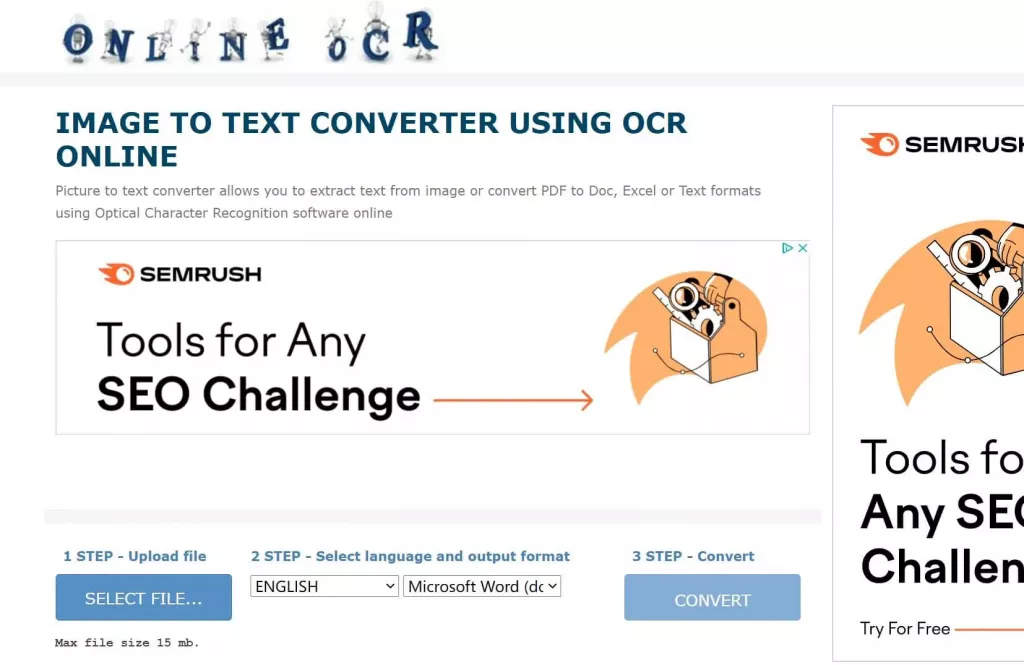
免費線上 OCR 工具 OnlineOCR 支援中文、日文與韓文。若為 OnlineOCR.net 註冊會員,可指定掃描多頁文件的特定頁面,甚至能提交 ZIP 檔案中的多個文件。
檔案上傳限制為 5MB,免費版每小時僅支援處理 15 張圖片,超過後需註冊並依掃描頁數付費。OnlineOCR.net 提供推薦獎勵計畫,推薦新用戶可獲得免費積分。OnlineOCR.net 最適合處理解析度至少 200 dpi 的檔案。未註冊用戶的文件於掃描後立即刪除,註冊用戶的文件可儲存一個月。
優點:
- 支援多種檔案格式。
- 轉換品質良好。
- 支援多種語言。
缺點:
- 免費版無法掃描多頁文件。
- 上傳檔案大小限制為 5MB。
- 免費版每小時僅允許 15 次轉換。
- 無法處理解析度低於 200 dpi 的圖片。
6. OneNote
微軟推出的 OneNote 作為 Evernote 的競品,具備 OCR 掃描功能。當用戶將照片或 PDF 新增至應用時,Mac 版 OneNote 會自動掃描其中的文字。
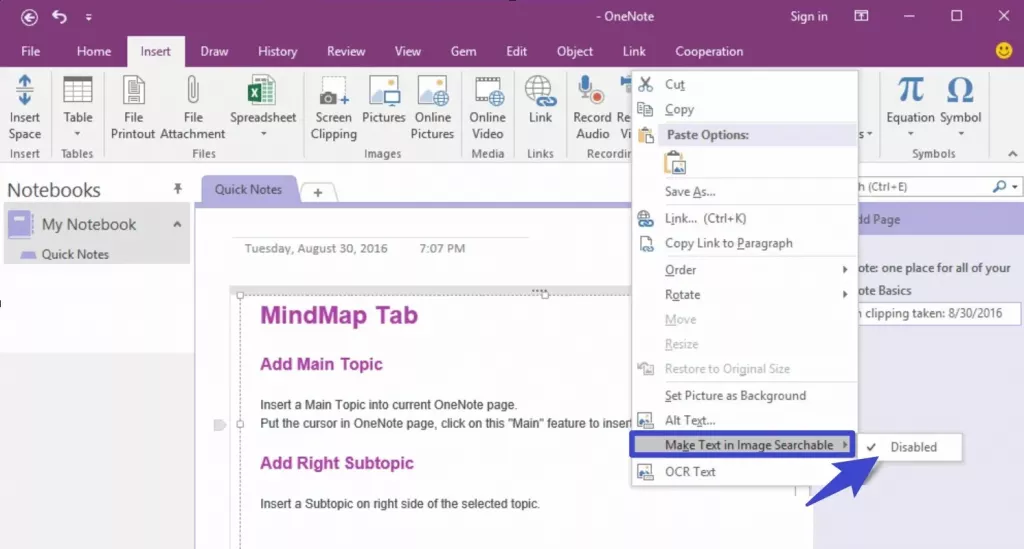
當用戶在應用中輸入或上傳圖片 / PDF 檔案時,應用會判斷是否可進行 OCR 掃描。僅當以 Ctrl 點擊圖片或 PDF 並看見「Copy Text from Picture」選項時,才表示可進行掃描。若 OneNote 成功讀取圖片中的文字,該選項才會顯示;若文字或圖片難以辨識或品質較低,OneNote 可能完全不顯示此選項。若掃描成功,文字即可在 OneNote 或其他程式中使用。實際體驗發現,OneNote 需搭配清晰度較高的圖片與文字才能順利掃描,PDF 中的手寫內容掃描效果不佳。
優點:
- 提供充足的儲存空間。
- 支援解算術方程式。
- 支援即時協作。
- 與 Outlook 整合。
缺點:
- OCR 轉換速度緩慢。
- 分享選項較為有限。
- 網頁剪輯功能表現一般。
- 可能破壞原始格式。
總結
OCR 是許多 Mac 工具提供的實用功能,雖然市面上有眾多支援 OCR 功能的 Mac 軟體,但 UPDF 憑藉卓越優勢脫穎而出。由於 UPDF 提供多元功能,已成為用戶進行 OCR 掃描與 PDF 編輯的首選。
UPDF 之所以能成為業界翹楚,關鍵在於它支援編輯 PDF 檔案,並能轉換為任何所需格式。此外,這款工具一站式滿足日常工作中的所有功能需求,推薦大家今日就下載體驗!
Windows • macOS • iOS • Android 100% 安全性
 UPDF
UPDF
 Windows
Windows Mac
Mac iPhone/iPad
iPhone/iPad Android
Android UPDF AI 在線
UPDF AI 在線 UPDF 數位簽名
UPDF 數位簽名 PDF 閱讀器
PDF 閱讀器 PDF 文件註釋
PDF 文件註釋 PDF 編輯器
PDF 編輯器 PDF 格式轉換
PDF 格式轉換 建立 PDF
建立 PDF 壓縮 PDF
壓縮 PDF PDF 頁面管理
PDF 頁面管理 合併 PDF
合併 PDF 拆分 PDF
拆分 PDF 裁剪 PDF
裁剪 PDF 刪除頁面
刪除頁面 旋轉頁面
旋轉頁面 PDF 簽名
PDF 簽名 PDF 表單
PDF 表單 PDF 文件對比
PDF 文件對比 PDF 加密
PDF 加密 列印 PDF
列印 PDF 批量處理
批量處理 OCR
OCR UPDF Cloud
UPDF Cloud 關於 UPDF AI
關於 UPDF AI UPDF AI解決方案
UPDF AI解決方案  AI使用者指南
AI使用者指南 UPDF AI常見問題解答
UPDF AI常見問題解答 總結 PDF
總結 PDF 翻譯 PDF
翻譯 PDF 解釋 PDF
解釋 PDF 與 PDF 對話
與 PDF 對話 與圖像對話
與圖像對話 PDF 轉心智圖
PDF 轉心智圖 與 AI 聊天
與 AI 聊天 PDF 轉成 Word
PDF 轉成 Word PDF 轉成 Excel
PDF 轉成 Excel PDF 轉成 PPT
PDF 轉成 PPT 使用者指南
使用者指南 技術規格
技術規格 產品更新日誌
產品更新日誌 常見問題
常見問題 使用技巧
使用技巧 部落格
部落格 UPDF 評論
UPDF 評論 下載中心
下載中心 聯絡我們
聯絡我們